Como instalar o arquivo ISO de montagem do Windows 11 23H2 sem USB
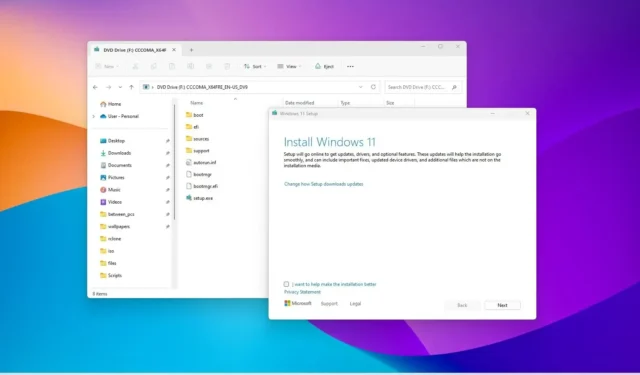
É possível instalar o Windows 11 23H2 sem uma unidade flash USB se o dispositivo já tiver uma versão mais antiga do Windows 11 ou qualquer versão compatível do Windows 10 . Você só precisa montar o arquivo ISO no File Explorer e iniciar o processo de atualização. Porém, se o dispositivo utilizar a versão 22H2 , a melhor opção de atualização é utilizar as configurações do “Windows Update” , pois o assistente de configuração realizará uma reinstalação completa.
Embora normalmente seja necessário usar uma unidade flash USB para realizar uma instalação limpa ou atualização no local, você também pode usar o suporte de unidade de disco virtual para montar o arquivo ISO 23H2 do Windows 11 para iniciar a configuração sem qualquer mídia física.
Este guia ensinará como realizar uma atualização do Windows 11 23H2 ou instalação limpa sem um USB inicializável ou ferramenta de criação de mídia.
Importante: Este processo excluirá tudo do seu dispositivo. É recomendado fazer um backup completo do seu computador antes de continuar. Voce foi avisado. Além disso, estas instruções têm como objetivo ajudá-lo a instalar o Windows 11 quando estiver oficialmente disponível, não antes.
Instale o ISO de montagem do Windows 11 23H2 no File Explorer
Para instalar o Windows 11 23H2 sem uma unidade flash USB, siga estas etapas:
-
Baixe o arquivo ISO 23H2 do Windows 11 .
Observação rápida: se você estiver lendo este guia antes de a atualização estar disponível, você pode usar estas instruções para baixar a visualização mais recente da versão 23H2.
-
Abra o Explorador de Arquivos .
-
Abra o local da pasta do arquivo ISO.
-
Clique com o botão direito no arquivo ISO e selecione a opção Montar .
-
Clique na unidade montada no painel de navegação esquerdo.
-
Clique duas vezes no arquivo de configuração para iniciar o processo de atualização do Windows 11 23H2.
-
(Opcional) Clique na opção “Alterar como a Instalação do Windows baixa atualizações” .
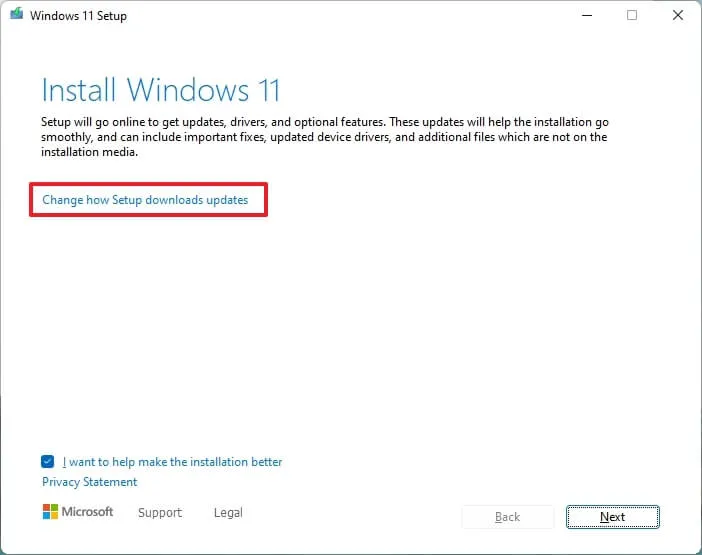
-
Selecione a opção “Agora não” .
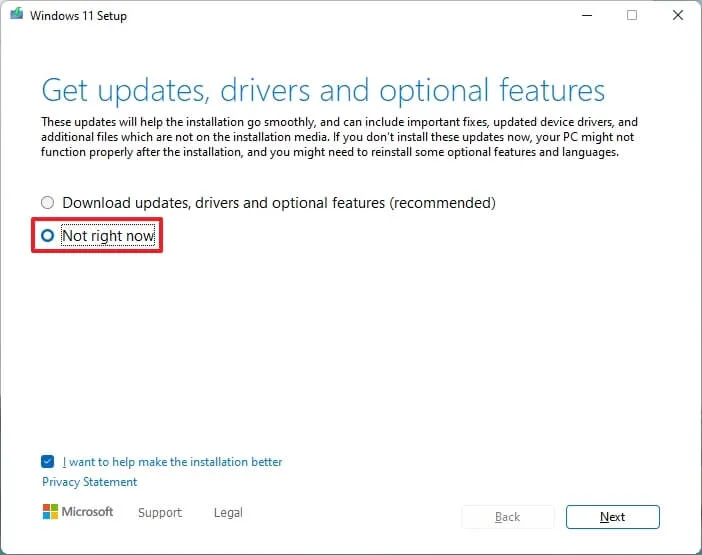
-
Clique no botão Avançar .
-
Clique no botão Aceitar para concordar com os termos.
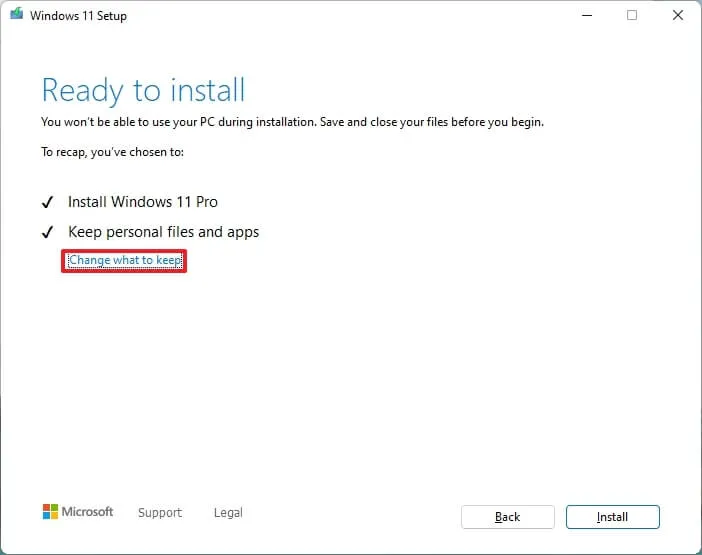
-
Clique no botão Instalar .
Se você precisar realizar uma instalação limpa da versão 23H2, clique na opção “Alterar o que manter” , selecione a opção “Nada” , clique no botão “Avançar” e, em seguida, clique no botão “Instalar” .
Depois de concluir as etapas, a atualização do Windows 11 2023 será instalada em seu desktop, laptop ou tablet. Caso esta seja uma atualização local, o assistente ignorará a experiência pronta para uso (OOBE) porque todas as suas configurações, aplicativos e arquivos serão transferidos automaticamente para a nova configuração.



Deixe um comentário